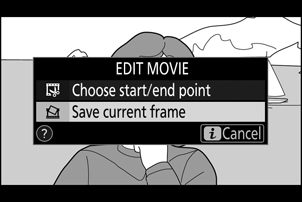Google Translate
ŠIS SERVISS VAR SATURĒT GOOGLE NODROŠINĀTUS TULKOJUMUS. GOOGLE NESNIEDZ NEKĀDAS TIEŠAS VAI NETIEŠAS GARANTIJAS SAISTĪBĀ AR TULKOJUMIEM, TOSTARP UZ JEBKĀDAS GARANTIJAS ATTIECĪBĀ UZ TULKOJUMU PAREIZĪBU, TICAMĪBU, KĀ ARĪ JEBKĀDAS NETIEŠAS GARANTIJAS ATTIECĪBĀ UZ PIEMĒROTĪBU PĀRDOŠANAI, PIEMĒROTĪBU KONKRĒTAM MĒRĶIM UN AUTORTIESĪBU IEVĒROŠANU.
Korporācijas Nikon (turpmāk „Nikon”) atsauces vadlīnijas jūsu ērtībai ir tulkotas, izmantojot tulkošanas programmatūru, ko darbina Google Translate. Ir pieliktas saprātīgas pūles, lai nodrošinātu pareizu tulkojumu, tomēr automatizētās tulkošanas sistēmas nav nedz perfektas, nedz arī paredzētas, lai ar tām aizstātu cilvēkus. Tulkojumi tiek piegādāti kā Nikon atsauces vadlīniju serviss, un tie tiek piegādāti „kā ir”. Netiek sniegtas kādas tiešas vai netiešas garantijas attiecībā uz jebkādu tulkojumu, kas veikti no angļu valodas jebkurā citā valodā, precizitāti, ticamību vai pareizību. Tulkošanas programmatūras ierobežojumu dēļ daļa satura (piemēram, attēli, video, Flash utt.) var nebūt pārtulkota precīzi un pareizi.
Oficiālais teksts ir atsauces vadlīniju angļu valodas versija. Jebkādas neatbilstības vai atšķirības nav saistošas, un tām nav juridiskas ietekmes attiecībā uz atbilstību paredzētajiem mērķiem vai to izpildi. Ja rodas jebkādi jautājumi saistībā ar tulkotajās atsauces vadlīnijā sniegtās informācijas pareizību, skatiet vadlīniju versiju angļu valodā, kas ir to oficiālā versija.
Poga i : atskaņošana
Nospiežot pogu i atskaņošanas tālummaiņas vai pilnrāmja vai sīktēlu atskaņošanas laikā, tiek parādīta atskaņošanas režīma i izvēlne. Atlasiet opcijas, izmantojot kursortaustiņu un pogu J , un nospiediet pogu i , lai izietu no izvēlnes un atgrieztos atskaņošanas režīmā.
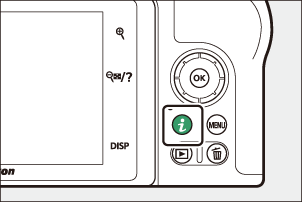
Atskaņošanas i izvēlnē pieejamās opcijas atšķiras atkarībā no attēla veida.
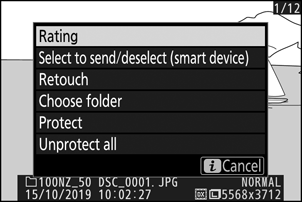
Fotoattēli : nospiežot pogu i , kad fotoattēls ir atlasīts, tiek parādītas tālāk norādītās opcijas.
- Ātrā apgriešana (tiek rādīta tikai atskaņošanas tālummaiņas laikā): saglabājiet pašreizējā attēla kopiju, kas apgriezta displejā redzamajā apgabalā. Šī opcija nav pieejama, ja tiek parādītas histogrammas.
- Vērtējums : Novērtējiet pašreizējo attēlu ( 0 Rating Pictures ).
- Atlasīt, lai nosūtītu/atceltu atlasi (viedierīce/dators) : atlasiet pašreizējo attēlu augšupielādei. Parādītā opcija atšķiras atkarībā no pievienotās ierīces veida ( 0 Select to Send/Deselect ).
- Retuša : izmantojiet retušēšanas izvēlnes opcijas ( 0 Retušas izvēlne ), lai izveidotu pašreizējās fotogrāfijas retušētu kopiju.
- Izvēlieties mapi : izvēlieties mapi atskaņošanai. Iezīmējiet mapi un nospiediet J , lai skatītu attēlus iezīmētajā mapē.
- Aizsargāt : pievienojiet vai noņemiet aizsardzību pašreizējam attēlam ( 0 Aizsargājiet attēlus no dzēšanas ).
- Noņemt visu aizsardzību (nav pieejams atskaņošanas tālummaiņas laikā): noņemiet aizsardzību visiem attēliem mapē, kas pašlaik ir atlasīta atskaņošanas izvēlnē.
Filmas : tālāk norādītās opcijas ir pieejamas, kad ir atlasīta filma.
- Vērtējums : Novērtējiet pašreizējo attēlu ( 0 Rating Pictures ).
- Atlasīt, lai nosūtītu/atceltu atlasi (PC) : atlasiet pašreizējo attēlu augšupielādei. Parādītā opcija atšķiras atkarībā no pievienotās ierīces veida ( 0 Select to Send/Deselect ).
- Skaļuma regulēšana : regulējiet atskaņošanas skaļumu.
- Apgriezt filmu : apgrieziet pašreizējās filmas kadrus un saglabājiet rediģēto kopiju jaunā failā ( 0 Izvēlieties sākuma/beigu punktu ).
- Izvēlieties mapi : izvēlieties mapi atskaņošanai. Iezīmējiet mapi un nospiediet J , lai skatītu attēlus iezīmētajā mapē.
- Aizsargāt : pievienojiet vai noņemiet aizsardzību pašreizējam attēlam ( 0 Aizsargājiet attēlus no dzēšanas ).
- Noņemt visu aizsardzību : noņemiet aizsardzību visiem attēliem mapē, kas atskaņošanas izvēlnē pašlaik ir atlasīta kā Atskaņošanas mape .
Filmas (atskaņošana apturēta) : tālāk norādītās opcijas ir pieejamas, kad filmas atskaņošana ir apturēta.
- Izvēlieties sākuma/beigu punktu : apgrieziet pašreizējās filmas kadrus un saglabājiet rediģēto kopiju jaunā failā ( 0 Izvēlieties sākuma/beigu punktu ).
- Saglabāt pašreizējo kadru : saglabājiet atlasīto kadru kā JPEG fotoattēlu ( 0 Saglabāt pašreizējo kadru ).
Atlasiet, lai nosūtītu/atceltu atlasi
Veiciet tālāk norādītās darbības, lai atlasītu pašreizējo attēlu augšupielādei viedierīcē vai datorā. i izvēlnes opcijas, ko izmanto, lai atlasītu attēlus augšupielādei, atšķiras atkarībā no pievienotās ierīces veida:
- Atlasīt, lai nosūtītu/atceltu atlasi (viedierīce) : tiek parādīts, kad kamera ir savienota ar viedierīci, izmantojot iebūvēto Bluetooth , izmantojot iestatīšanas izvēlnes vienumu Savienot ar viedierīci ( 0 Savienot ar viedierīci ).
- Atlasīt, lai nosūtītu/atceltu atlasi (PC) : tiek rādīts, kad kamera ir savienota ar datoru, izmantojot iebūvēto Wi-Fi , izmantojot iestatīšanas izvēlnes vienumu Connect to PC ( 0 Connect to PC ).
-
Izvēlieties attēlu.
Parādiet attēlu pilnrāmja kadra atskaņošanā vai atskaņošanas tālummaiņā vai atlasiet to sīktēlu sarakstā.
-
Izvēlieties Atlasīt, lai nosūtītu/atceltu atlasi .
Nospiediet pogu i , lai parādītu i izvēlni, pēc tam iezīmējiet Select, lai nosūtītu/atceltu atlasi, un nospiediet J . Augšupielādei atlasītie attēli tiek apzīmēti ar W ikonu; lai atceltu atlasi, atkārtojiet 1. un 2. darbību.
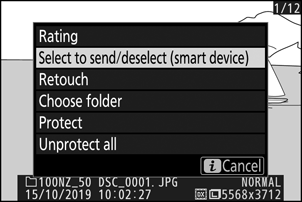
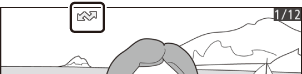
Izvēlieties sākuma/beigu punktu
Veiciet tālāk norādītās darbības, lai izveidotu apgrieztas filmu kopijas.
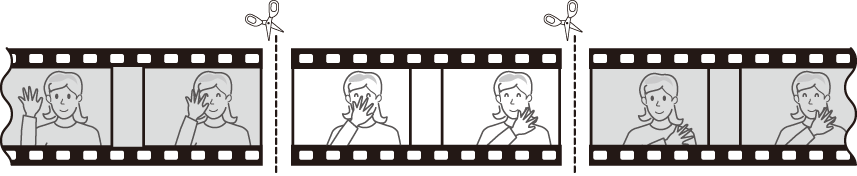
-
Parādiet filmu pilnā kadrā.
-
Apturiet filmu jaunajā sākuma kadrā.
Atskaņojiet filmu, kā aprakstīts sadaļā “Filmas skatīšana” ( 0 Filmu skatīšana ), nospiežot J , lai sāktu un atsāktu atskaņošanu, un 3 , lai apturētu, un nospiežot 4 vai 2 vai griežot galveno komandu ciparripu, lai atrastu vajadzīgo kadru. Jūsu aptuveno atrašanās vietu filmā var noskaidrot filmas norises joslā. Apturiet atskaņošanu, kad sasniedzat jauno sākuma kadru.
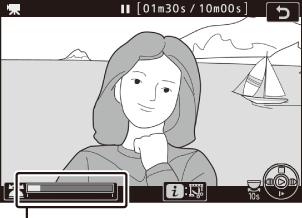
Filmas progresa josla
-
Atlasiet Izvēlieties sākuma/beigu punktu .
Nospiediet pogu i , lai parādītu i izvēlni, pēc tam iezīmējiet Select start/end point un nospiediet J .
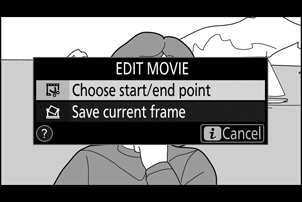
-
Izvēlieties Sākuma punkts .
Lai izveidotu kopiju, kas sākas no pašreizējā kadra, iezīmējiet Sākuma punkts un nospiediet J . Rāmji pirms pašreizējā kadra tiks noņemti, kad saglabāsit kopiju 9. darbībā.
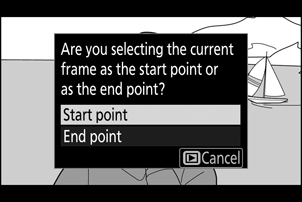
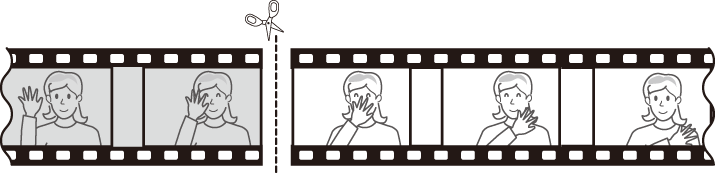
-
Apstipriniet jauno sākuma punktu.
Ja vēlamais kadrs pašlaik netiek parādīts, nospiediet 4 vai 2 , lai virzītos uz priekšu vai attītu atpakaļ (lai pārietu uz 10 s uz priekšu vai atpakaļ, pagrieziet galveno komandu ciparripu; lai pārietu uz pirmo vai pēdējo kadru, pagrieziet apakškomandu ciparripu).
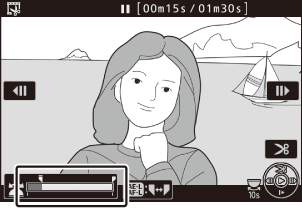
-
Izvēlieties beigu punktu.
Nospiediet pogu A ( g ), lai pārslēgtos no sākuma punkta ( w ) uz beigu punkta ( x ) atlases rīku, un pēc tam atlasiet beigu rāmi, kā aprakstīts 5. darbībā. Kadri pēc atlasītā kadra tiks noņemti, kad saglabāsit kopējiet 9. darbībā.
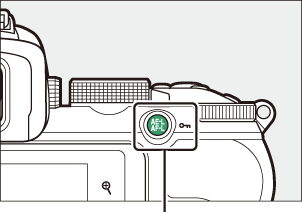
A ( g ) poga

-
Izveidojiet kopiju.
Kad tiek parādīts vajadzīgais rāmis, nospiediet 1 .
-
Priekšskatiet filmu.
Lai priekšskatītu kopiju, iezīmējiet Priekšskatījums un nospiediet J (lai pārtrauktu priekšskatījumu un atgrieztos saglabāšanas opciju izvēlnē, nospiediet 1 ). Lai pamestu pašreizējo kopiju un atlasītu jaunu sākuma punktu vai beigu punktu, kā aprakstīts iepriekš, iezīmējiet Atcelt un nospiediet J ; lai saglabātu kopiju, pārejiet uz 9. darbību.

-
Saglabājiet kopiju.
Iezīmējiet Save as new file un nospiediet J , lai saglabātu kopiju jaunā failā. Lai oriģinālo filmas failu aizstātu ar rediģēto kopiju, iezīmējiet Pārrakstīt esošo failu un nospiediet J .
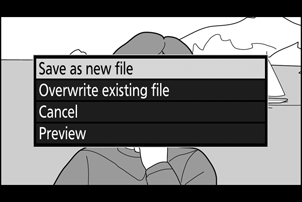
Filmām ir jābūt vismaz divu sekunžu garām. Kopija netiks saglabāta, ja atmiņas kartē nav pietiekami daudz vietas.
Kopijām ir tāds pats izveides laiks un datums kā oriģinālam.
Atvēršanas vai aizvēršanas materiāla noņemšana
Lai no filmas noņemtu tikai sākuma kadru, pārejiet uz 7. darbību, nenospiežot pogu A ( g ) 6. darbībā. Lai noņemtu tikai beigu kadrus, 4. darbībā atlasiet Beigu punkts , atlasiet beigu kadru un pārejiet uz 7. darbību. 6. darbībā nenospiežot pogu A ( g ).
Filmas var arī rediģēt, izmantojot retušēšanas izvēlnes opciju Apgriezt filmu .
Saglabājiet pašreizējo kadru
Lai saglabātu atlasītā kadra kopiju kā JPEG fotoattēlu:
-
Apturiet filmu vēlamajā kadrā.
Atskaņojiet filmu, kā aprakstīts sadaļā “Filmas skatīšana” ( 0 Filmu skatīšana ), nospiediet J , lai sāktu un atsāktu atskaņošanu, un 3 lai apturētu. Apturiet filmas kadru, kuru plānojat kopēt.
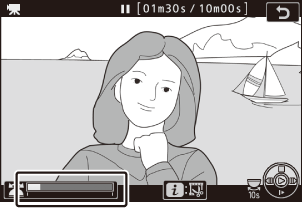
-
Izvēlieties Saglabāt pašreizējo kadru .
Nospiediet pogu i , lai parādītu i izvēlni, pēc tam iezīmējiet Saglabāt pašreizējo kadru un nospiediet J , lai izveidotu pašreizējā kadra JPEG kopiju. Attēls tiks ierakstīts izmēros, kas atlasīti vienumam Kadra izmērs/kadru nomaiņas video uzņemšanas izvēlnē.